- Odstranění nepotřebných věcí, aby se předešlo nepořádku, by mělo být rutinou a nikoli ojedinělým zvykem.
- Pokud se nástroj Vyčištění disku rozhodne nespolupracovat, neodkládejte vyčištění - nechte si místo toho nástroj opravit pomocí těchto jednoduchých kroků.
- Podívejte se na další informace o našem Průvodci vyčištěním disku.
- Prozkoumejte naše Centrum pro řešení potíží s Windows 10 také, aby byl váš počítač vždy ostrý a bezchybný.

- Stáhněte si Restoro PC Repair Tool který je dodáván s patentovanými technologiemi (patent k dispozici tady).
- Klepněte na Začni skenovat najít problémy se systémem Windows, které by mohly způsobovat problémy s počítačem.
- Klepněte na Opravit vše opravit problémy ovlivňující zabezpečení a výkon vašeho počítače
- Restoro byl stažen uživatelem 0 čtenáři tento měsíc.
Použitím vyčištění disku ve Windows 10 by pro vás měla být měsíční práce uvolněte více místa na pevném disku a udržujte svůj operační systém čisté od zbytečných soubory které nepoužijete.
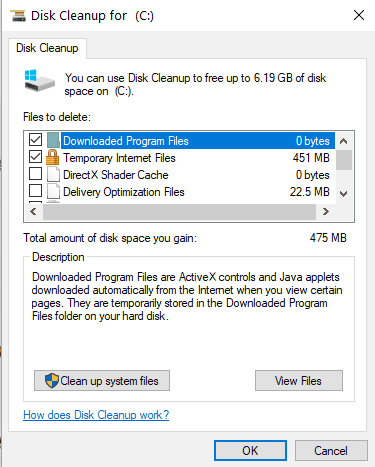
V systému Windows 10 však existují určité problémy s vyčištěním disku, zejména když v určitých bodech procesu čištění zamrzne.
S největší pravděpodobností zamrzne ve fázi aktualizace, ve které nemůže odstranit dočasné soubory. Uvidíme tedy, co můžeme udělat pro vyřešení problémů, které máte při používání procesu čištění disku Windows 10.
Co mohu udělat, pokud se čištění disku nespustí?
- Použijte alternativní software Vyčištění disku
- Spusťte skenování SFC
- Odstraňte dočasné soubory
- Spusťte Poradce při potížích se službou Windows Update
1. Použijte alternativní software Vyčištění disku
Naše první řešení je také nejpřímější: pokud se čištění disku neotevře, vyhledejte alternativní software k vyčištění a optimalizaci disku.

Jedná se o ultra výkonnou novou generaci vyladění a čištění nové generace, která je dodávána s 37 moduly pokrývajícími vše, co potřebujete k udržení počítače v původním stavu, od zabezpečení, údržby, ochrany osobních údajů, hlubokých skenů až po opravy nástroje.
Není nutné říkat, že pokud jste omylem smazali soubory nebo se chcete trvale zbavit ostatních, je tento software pro optimalizaci systému vaším důvěryhodným partnerem.
Pojďme se rychle podívat na jehoklíčové vlastnosti:
- Optimalizace systému, hloubkové čištění a diagnostika
- Odstraňte nevyžádaná data a poškozené zkratky, opravte položky registru a deaktivujte nepotřebné služby
- Získejte další nástroj Defrag připravený na SSD ke sloučení volného místa, automatizaci analýzy disků a nepřetržitému používání vašeho počítače
- Komplexní řídicí panely, které poskytují rozsáhlý vzhled vašeho systému
- Navrženo pro Windows a nastaveno tak, aby se s ním vyvíjelo (zahrnuje řešení problémů zavedených prostřednictvím aktualizací systému Windows)
- Funkce Ochrana soukromí a Antispy

Ashampoo WinOptimizer
Vyčistěte, defragmentujte, obnovte a opravte pomocí jedinečného softwaru pro optimalizaci systému.
Navštivte web
2. Spusťte skenování SFC
- Stiskněte a podržte klávesu s logem Windows a tlačítko X na klávesnici.
- V nabídce, která se zobrazí, klikněte (levým tlačítkem) na příkazový řádek (správce)
- V okně, které se objevilo, napište sfc / scannow

- Poté budete muset dokončit skenování podle pokynů na obrazovce.
- Po dokončení skenování SFC restartujte počítač.
- Zkuste znovu spustit Vyčištění disku pro Windows 10.
3. Odstraňte dočasné soubory
Ruční odstranění dočasných souborů vám může pomoci problém vyřešit. Zde je třeba postupovat takto:
- Přejděte na Start a zadejte % temp% v nabídce vyhledávání> stiskněte Enter
- Pravým tlačítkem klikněte na dočasné soubory> vyberte Odstranit
- Restartujte počítač a znovu spusťte Vyčištění disku, abyste zjistili, zda se tím problém vyřešil.
4. Spusťte Poradce při potížích se službou Windows Update
Zde je návod, jak spustit Poradce při potížích se službou Windows Update v systému Windows 8.1:
- Stiskněte a podržte Klíč s logem Windows a W klíč.
- Umožňuje typ Odstraňování problémů ve vyhledávacím poli, které se objevilo.
- Stiskněte klávesu Enter na klávesnici.
- Klikněte (levým tlačítkem) na Zobrazit vše nachází se na levé straně okna, které jste otevřeli.
- Najděte v seznamu, který se objevil v okně Aktualizace systému Windows a klikněte na něj (levým tlačítkem).
- Klikněte (levým tlačítkem) na Pokročilý ve spodní části okna.
- Klikněte (levým tlačítkem) na Spustit jako administrátor.
- Klikněte (levým tlačítkem) na další ve spodní části okna.
- Postupujte podle zobrazených pokynů.
- Po provedení těchto kroků restartujte počítač a zkuste znovu vyčistit disk.
Zde je návod, jak spustit Poradce při potížích s Windows Update v systému Windows 10
Spuštění nástroje pro odstraňování problémů s aktualizací v systému Windows 10 je ve srovnání s Windows 8.1 mnohem jednodušší. Vše, co musíte udělat, je přejít do Nastavení> Aktualizace a zabezpečení> Poradce při potížích> vyberte a spusťte Poradce při potížích.

Jedná se o čtyři způsoby, jak opravit vyčištění disku v systému Windows 10.
Máte-li jakékoli připomínky k této záležitosti nebo možná řešení, která byste chtěli navrhnout, neváhejte se obrátit na sekci komentářů níže.
 Stále máte problémy?Opravte je pomocí tohoto nástroje:
Stále máte problémy?Opravte je pomocí tohoto nástroje:
- Stáhněte si tento nástroj pro opravu PC hodnoceno skvěle na TrustPilot.com (stahování začíná na této stránce).
- Klepněte na Začni skenovat najít problémy se systémem Windows, které by mohly způsobovat problémy s počítačem.
- Klepněte na Opravit vše opravit problémy s patentovanými technologiemi (Exkluzivní sleva pro naše čtenáře).
Restoro byl stažen uživatelem 0 čtenáři tento měsíc.
Často kladené otázky
Nástroj Vyčištění disku prohledá pevný disk a vyhledá soubory, které již nejsou k dispozici, a poté je odebere, aby uvolnil místo na pevném disku, maximalizoval úložiště a zlepšil celkový výkon.
Pouze Vyčištění disku odstraní nepotřebné dočasné soubory, soubory mezipaměti a protokoly. Pokud chcete být velmi opatrní, můžete použít nástroj pro optimalizaci PC s možnostmi obnovy dat, jako je Ashampoo WinOptimizer.
Poškozené dočasné soubory mohou vést k nefunkčnosti Vyčištění disku. Může také běžet pomalu, protože musí dekomprimovat mnoho souborů. Podívejte se na tohoto kompletního průvodce a nechte si ho opravit okamžitě.


